
Innholdsfortegnelse:
- Forfatter John Day [email protected].
- Public 2024-01-30 11:22.
- Sist endret 2025-01-23 15:02.




Det vil alltid være fascinerende å begynne å implementere det vi har studert så langt i Arduino. I utgangspunktet ville de fleste av alle gå med det grunnleggende.
Så her skal jeg ganske enkelt forklare denne Arduino -baserte fjernstyrte bilen.
Krav:
1. Arduino UNO (1)
2. Bluetooth -modul (1)
3. Bilchassis
4. BO Motor
5. 9V batteri (bedre hvis det er 12V 7AH oppladbart batteri for bedre ytelse)
6. Motordriver L293D
Alle ser etter en bedre forklaring på hvordan man bygger opp disse robotene, snarere er de fleste forklaringene basert på forbindelsen mellom kretsen
Kretsforbindelsen er så enkel som mulig. Her vil jeg forklare mye om koden og tilkoblingen i henhold til den
Trinn 1: Grunnleggende arbeid
Alt vi trenger å gjøre er å produsere en RC Bluetooth -bil av ingenting. Vi har diskutert kravene til dette prosjektet. Her vil jeg introdusere en applikasjon som fungerer jevnt vår kontrollerende del av bilen vår. Så det vil bli sendt signaler fra respektive applikasjon til funksjonen vi antyder. For eksempel vil en 'F' bli sendt til Bluetooth hvis du trykker på fremoverknappen. Derfor kan vi kode Arduino at en riktig bevegelse fremover bør produseres med motorene festet (forklarer senere).
Den første delen av koden
int m11 = 11, m12 = 10, m21 = 9, m22 = 6;
char data = 0;
ugyldig oppsett ()
{
Serial.begin (9600);
pinMode (m11, OUTPUT);
pinMode (m12, OUTPUT);
pinMode (m21, OUTPUT);
pinMode (m22, OUTPUT); }
Den første kodelinjen tildeler navnet til hver pin i mikrokontrolleren vår. Disse fire pinnene er for tilkobling av fire ledninger til motoren.
Serial.begin (0): Angir datahastigheten i bits per sekund (baud) for seriell dataoverføring
pinMode: pinMode () -funksjonen brukes til å konfigurere en bestemt pin til å oppføre seg enten som en inngang eller en utgang. (Her har vi tilkoblet motor som utgang. Siden mikrokontrolleren gir motoren utgang når den skal brukes.)
Håper alle har denne ideen om den første delen av koden.
Trinn 2: Program:)
void loop () {
hvis (Serial.available ()> 0) {
data = Serial.read ();
Serial.print (data);
Serial.print ("\ n");
hvis (data == 'F')
framover();
annet hvis (data == 'B')
bakover ();
annet hvis (data == 'L')
venstre();
annet hvis (data == 'R')
Ikke sant();
ellers
astop (); }
Her kommer de viktigste funksjonene i programmet vårt. Så langt har vi spesifisert arten av pinnen og om dens utgang eller inngang. Her i denne [delen, går vi for den riktige logikken. Siden vi har koblet Bluetooth -modulen til Arduino. Serial.available: Få antall byte (tegn) tilgjengelig for lesing fra serieporten. Dette er data som allerede er kommet og lagret i den serielle mottaksbufferen (som inneholder 64 byte). available () arver fra Stream -klassen.
Siden vi har koblet til Bluetooth -modulen. Den serielle tilgjengelige verdien vil være dataene som tilsvarer din handling gitt i applikasjonen. Derfor, som jeg nevnte før, må vi gi fremover flyttingskode som tilsvarer F -dataene fra appen.
Derfor lagres dataene fra applikasjonen i de variable dataene ved hjelp av serial.read -operasjon.
Når du sjekker applikasjonsinnstillingene, skrives det tilsvarende alfabetet for hver funksjon.
Derfor bruker hvert alfabet med if -funksjonen med sin agenda.
{For mer kan du sjekke.ino -filen som er lastet opp med denne instruksen}
Trinn 3: Kretsforbindelse
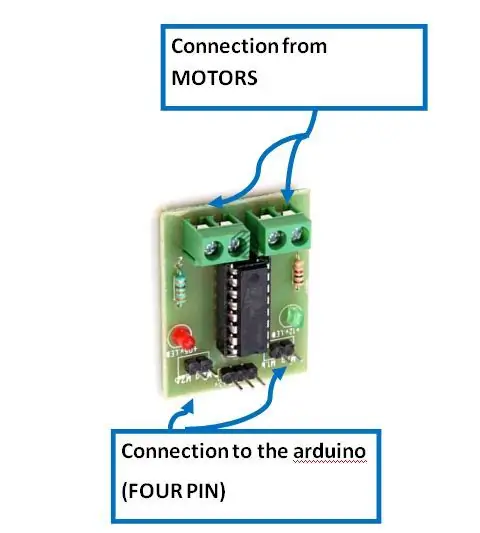

Kretsforbindelsen er så enkel som mulig. Alt du trenger å sikre er at pins er koblet som angitt til Arduino -koden. Den ovennevnte motordriverforbindelsen kan endres tilsvarende med de tilgjengelige på markedet. Du søker bare etter tilkoblingene på internett.
Her må vi sikre tilkoblingene for Bluetooth -modul, motordriver og Arduino -pinnene.
Motordriver: Bare koble til motordriverforbindelsen som vist på bildet ovenfor. Den brukes faktisk til å drive motorene siden pinnen fra Arduino bare er å gi signal. Den har ikke makt til å kontrollere motorene. Så å øke motorsignalet er det en motorsjåfør gjør. Det vil være fire kontrollsignaler fra Arduino og koble dem henholdsvis. En Power Pin og Ground pin vil være til stede.
Bluetooth -modul: Den har en VCC, GND, Tx, Rx Pins. Det du må passe på er at Tx- og Rx -pinner ikke skal kobles til når koden lastes opp. Tx og Rx for Bluetooth må koble til henholdsvis Rx og Tx for Arduino.
Trinn 4: Bluetooth -app
play.google.com/store/apps/details?id=brau…
Sjekk applikasjonen ovenfor, der i innstillingene til appen finner du tilsvarende alfabet som blir sendt for spesifikk handling vi har utført.
Koden jeg har gitt her er med signalene fra Bluetooth -appen ovenfor.
Anbefalt:
Kontroll ledet over hele verden ved bruk av internett ved hjelp av Arduino: 4 trinn

Kontroll ledet over hele verden ved bruk av internett ved hjelp av Arduino: Hei, jeg er Rithik. Vi kommer til å lage en Internett -kontrollert LED ved hjelp av telefonen din. Vi kommer til å bruke programvare som Arduino IDE og Blynk. Det er enkelt, og hvis du lyktes kan du kontrollere så mange elektroniske komponenter du vilTing We Need: Hardware:
Overvåke akselerasjon ved bruk av Raspberry Pi og AIS328DQTR ved hjelp av Python: 6 trinn

Overvåke akselerasjon ved hjelp av Raspberry Pi og AIS328DQTR Bruke Python: Akselerasjon er begrenset, tror jeg i henhold til noen fysikklover.- Terry Riley En gepard bruker fantastisk akselerasjon og raske endringer i hastighet når jeg jager. Den raskeste skapningen i land en gang i blant bruker sitt høyeste tempo for å fange byttedyr. Den
Atollic TrueStudio-Switch på LED-en ved å trykke på trykknappen ved bruk av STM32L100: 4 trinn

Atollic TrueStudio-Switch på LED-en ved å trykke på trykknappen ved bruk av STM32L100: I denne opplæringen til STM32 skal jeg fortelle deg hvordan du leser en GPIO-pin av STM32L100, så her skal jeg lage en ombord LED-glød av bare trykke på trykknappen
Hvordan lage fjernstyrt Spike Buster eller Switch Board ved bruk av frittstående Atmega328P: 6 trinn (med bilder)

Hvordan lage fjernstyrt Spike Buster eller Switch Board ved bruk av frittstående Atmega328P: I dette prosjektet vil jeg vise hvordan du bygger fjernstyrt Spike Buster eller Switch Board ved bruk av frittstående Atmega328P. Dette prosjektet er bygget på et tilpasset kretskort med svært få komponenter. Hvis du foretrekker å se video, har jeg innebygd det samme eller
Fjernstyrt robot ved hjelp av Arduino og T.V. fjernkontroll: 11 trinn

Fjernstyrt robot ved hjelp av Arduino og TV -fjernkontroll: Denne fjernstyrte bilen kan flyttes rundt med praktisk talt alle slags fjernkontroller, for eksempel TV, AC osv. Den bruker det faktum at fjernkontrollen avgir IR (infrarød). Denne eiendommen brukes. ved å bruke en IR -mottaker, som er en veldig billig sensor. I
